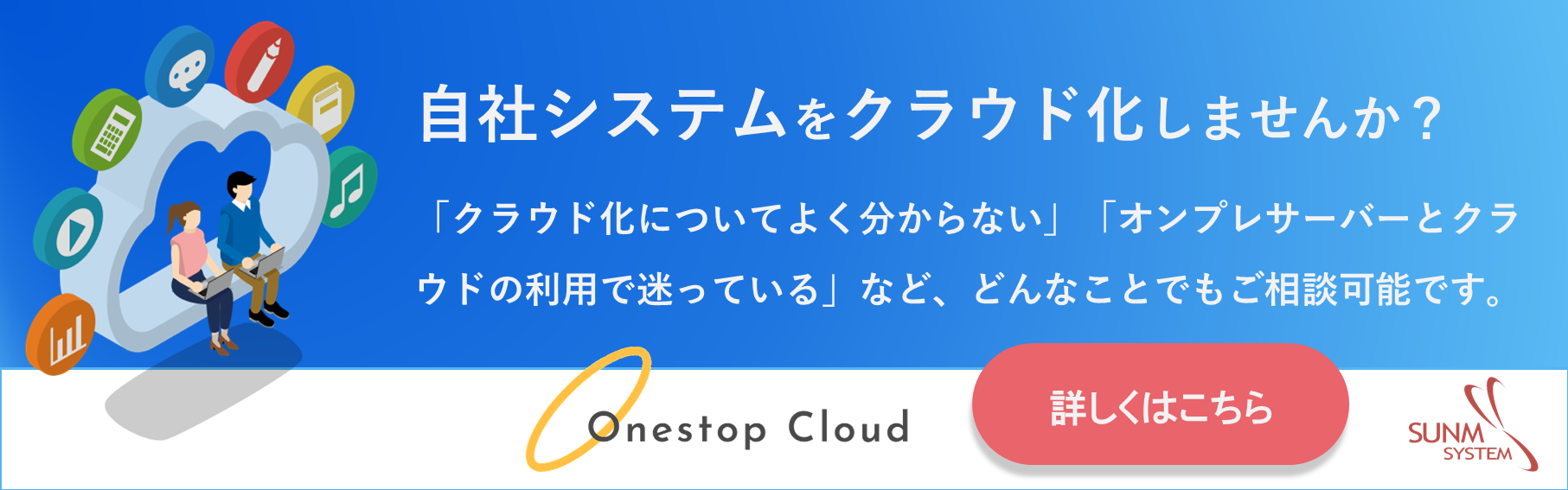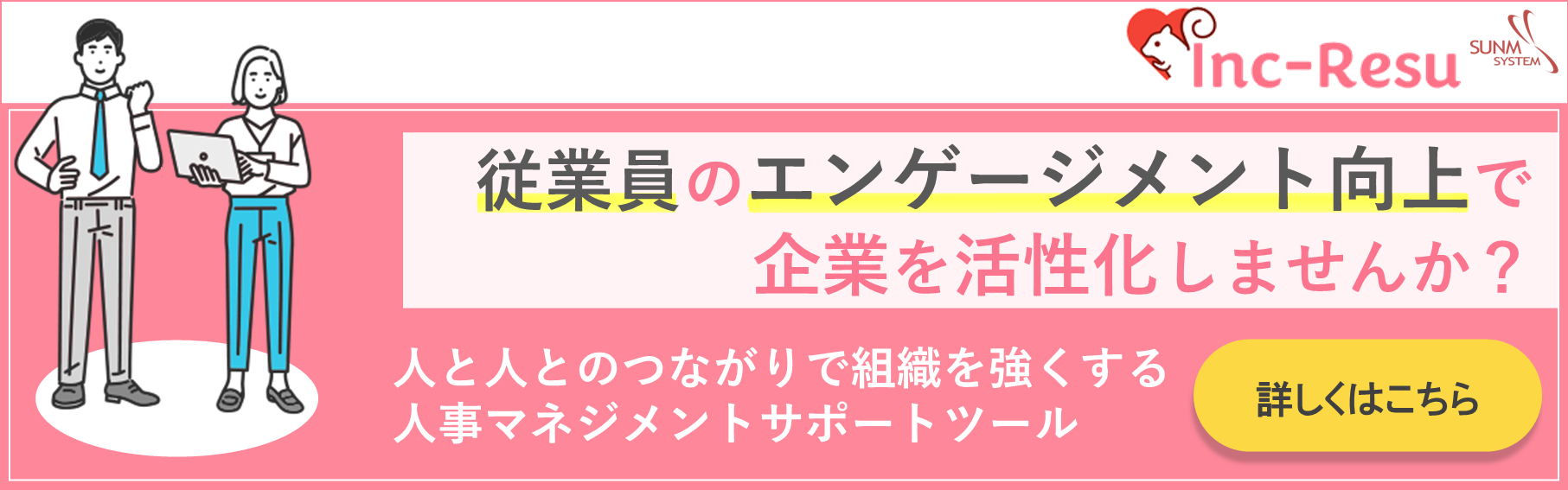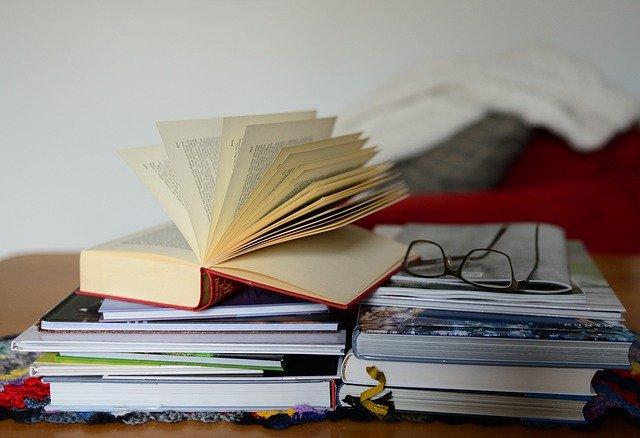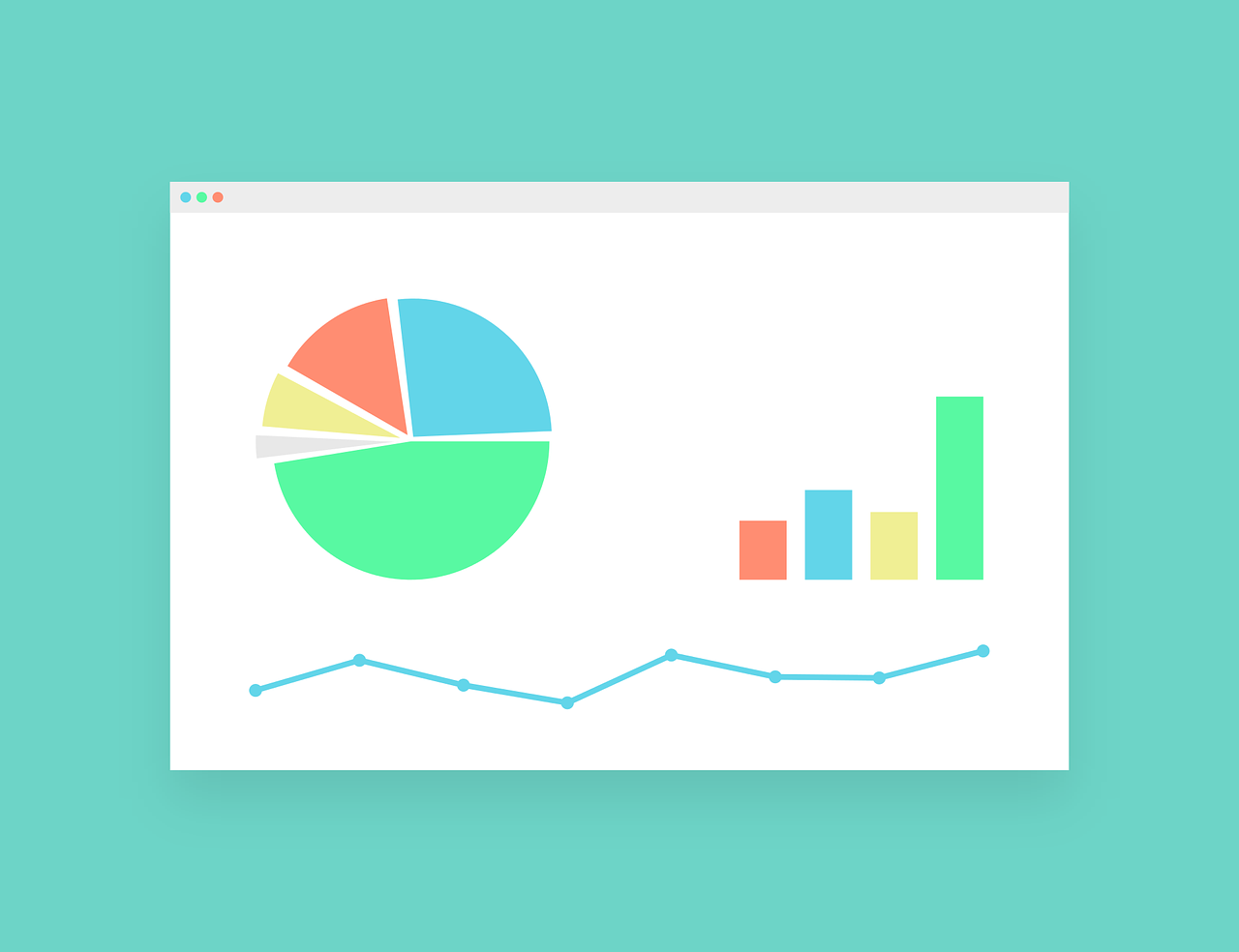⌚ 2021/8/ 9 (Mon) 🔄 2024/3/20 (Wed)
Excelでガントチャートを作る!

◆ そのタスク、ガントチャートで見える化を!
在宅勤務で自分から上司に進捗を報告するため、あるいは部下の進捗をまとめて把握するため、進捗確認の機会が
増えていると思います。
なかでもガントチャートは、タスク一覧を縦軸、日付を横軸に表現することでプロジェクト管理に広く使われます。
工程管理ツールでなく、Excelだけでガントチャートを利用していくためのポイントをまとめてみました。
◆ 日付には入力規則を設定する
- はじめと終わりをしっかり決める
いざタスクの洗い出しをしてみると、開始時期や期限が決められないものがでてくるかもしれません。
こんなときに注意すべきは日付の入力です。
具体的には、タスクの開始、終了日に入力規則を設定し、日付型の数値のみで入力するようにします。
期限がどうしても確定しないなら、仮として来年の3/31などにしておきましょう。
これは、のちに日数計算や時間の見積もりで、範囲の指定に対処するためです。
空欄、"未定"、"2021/7~9"、"99/99/99" などにするのは避けたほうがよいでしょう。
◆ タスク一覧の集計範囲は固定する
- 子タスクを追加したら件数にカウントされない?
ひととおり一覧が完成し、子タスクを追加するために、Excelで行切り取りや追加をする方も多いでしょう。 一方、タスク一覧への行追加には集計するときに注意が必要です。
- 例として、タスクごとにチェックした項目の数をカウントするのに
- としていたと仮定します、ここで一覧の3行目に1行新規追加すると、元の式は
-
と、たとえ行を絶対指定していても参照がずれ、子タスクの集計も漏れてしまいます。
これに対処するには、参照先が移動しても、それを文字列で指定することで、セル参照に影響を受けないよう INDEX関数やINDIRECT関数で指定する方法などが考えられます。
=COUNTIF(INDIRECT("C3:E3"),TRUE)
◆ タスク一覧のひな型を用意し、思い切って定期的に作り直す
- 棚卸して、整理された状態を維持する
タスク一覧の使用が長くなると、タスクがどんどん行の下に追加され使いにくくなってくるかもしれません。
このほか、タスク一覧の横軸の月数を1~12の数値で表記しているために去年と今年が区別できなくなったり、
Excelのシート表示処理が「タスク数*日数」ごとに計算量が増えることで重くなったりなどの問題もでてきます。
このため、個人タスクでは1か月に1回、組織で使うものでも1年に一度は作りなおしたほうがよいでしょう。
- ==H.H==
問い合わせ

サン・エム・システム サービス